Heim >häufiges Problem >Was soll ich tun, wenn ich den Drucker in Windows 10 nicht finden und reinigen kann?
Was soll ich tun, wenn ich den Drucker in Windows 10 nicht finden und reinigen kann?
- 藏色散人Original
- 2020-03-12 09:42:2645839Durchsuche

Was soll ich tun, wenn Win10 die Druckerreinigung nicht finden kann?
Die spezifischen Bedienschritte sind wie folgt:
1 Schalten Sie den Drucker ein, schließen Sie ihn an den Computer an, lassen Sie ihn im normalen Betrieb und klicken Sie auf das Bedienfeld des Die Funktionsweise verschiedener Systeme ist grundsätzlich wie folgt.
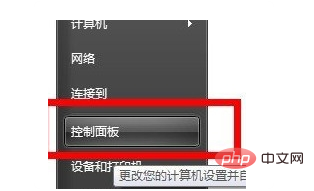
2. Suchen Sie die Druckertaste auf dem Bedienfeld und geben Sie ein. Zu diesem Zeitpunkt können Sie sehen, dass die Modellnummer des angeschlossenen Druckers angezeigt wird.
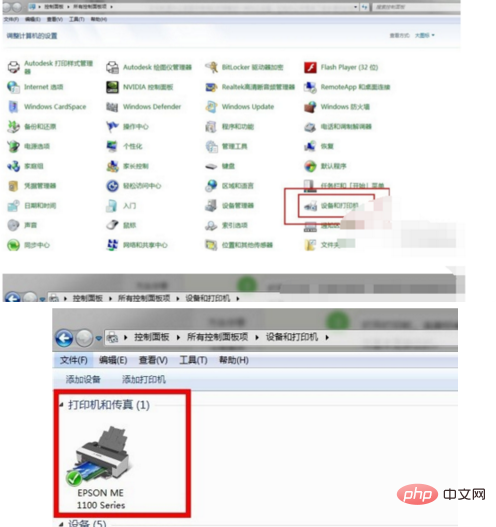
3. Klicken Sie auf diesen Drucker und drücken Sie die Rückwärtstaste, um die Druckereigenschaften anzuzeigen. Darüber erscheint eine Reihe von Schaltflächen. Klicken Sie auf Einstellungen.
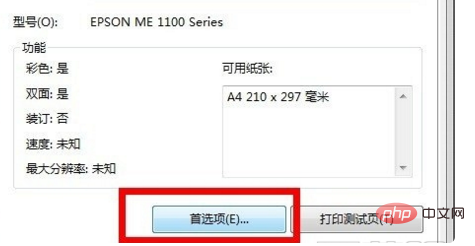
Ein neues Fenster wird geöffnet. Klicken Sie dort auf Wartung. Hier erscheinen routinemäßige Wartungsfunktionen. Zum Beispiel Druckkopfkalibrierung, Reinigung und Austausch von Tintenpatronen.
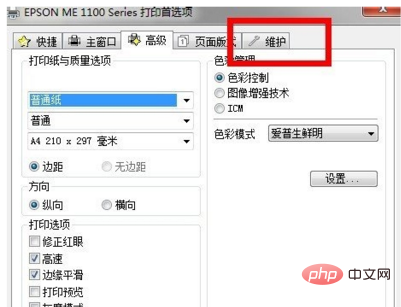
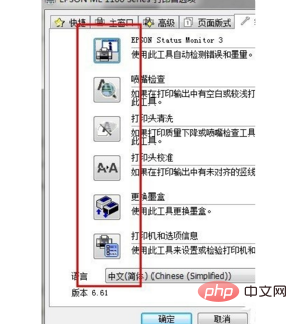
5. Klicken Sie auf „Reinigen“ und der Drucker wird automatisch gereinigt. Der Drucker macht einige Reibungs- und Rotationsgeräusche und es dauert etwa 60 Sekunden. Das Bild unten zeigt den Fortschritt der Reinigung.
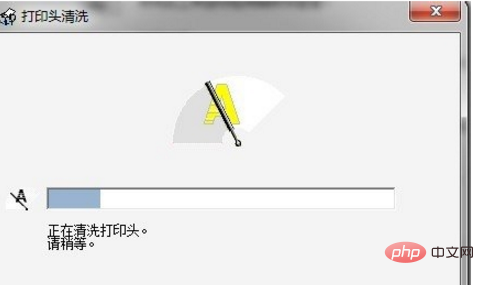
6. Nachdem die Endreinigung abgeschlossen ist, wird eine Eingabeaufforderung angezeigt. Klicken Sie auf „Einführung“. Wenn Sie den Druckeffekt des Druckers nach der Reinigung sehen möchten, können Sie auf klicken Druckmuster. Wenn Düsen überprüft werden müssen, werden Fehler automatisch überprüft. .
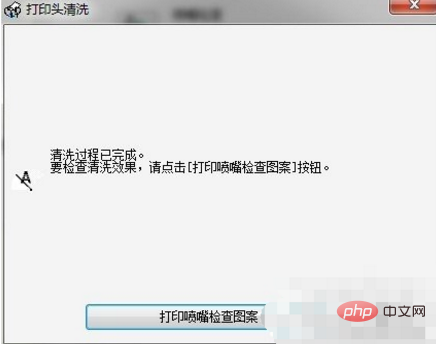
Das obige ist der detaillierte Inhalt vonWas soll ich tun, wenn ich den Drucker in Windows 10 nicht finden und reinigen kann?. Für weitere Informationen folgen Sie bitte anderen verwandten Artikeln auf der PHP chinesischen Website!
In Verbindung stehende Artikel
Mehr sehen- So lösen Sie die Win10-Installation, die nicht mehr funktioniert
- Wie kann das Problem gelöst werden, wenn Win10 beim Anschließen an den USB-Anschluss des Mobiltelefons nicht reagiert?
- Was soll ich tun, wenn beim Herstellen einer Verbindung zu einem freigegebenen Drucker in Windows 10 von Windows XP die Meldung angezeigt wird, dass die Anmeldeinformationen nicht ausreichen?
- So teilen Sie den Drucker zwischen Win7 und Win10

